خوش آموز درخت تو گر بار دانش بگیرد، به زیر آوری چرخ نیلوفری را
رفع ارور Error 1935 هنگام نصب برنامه در ویندوز
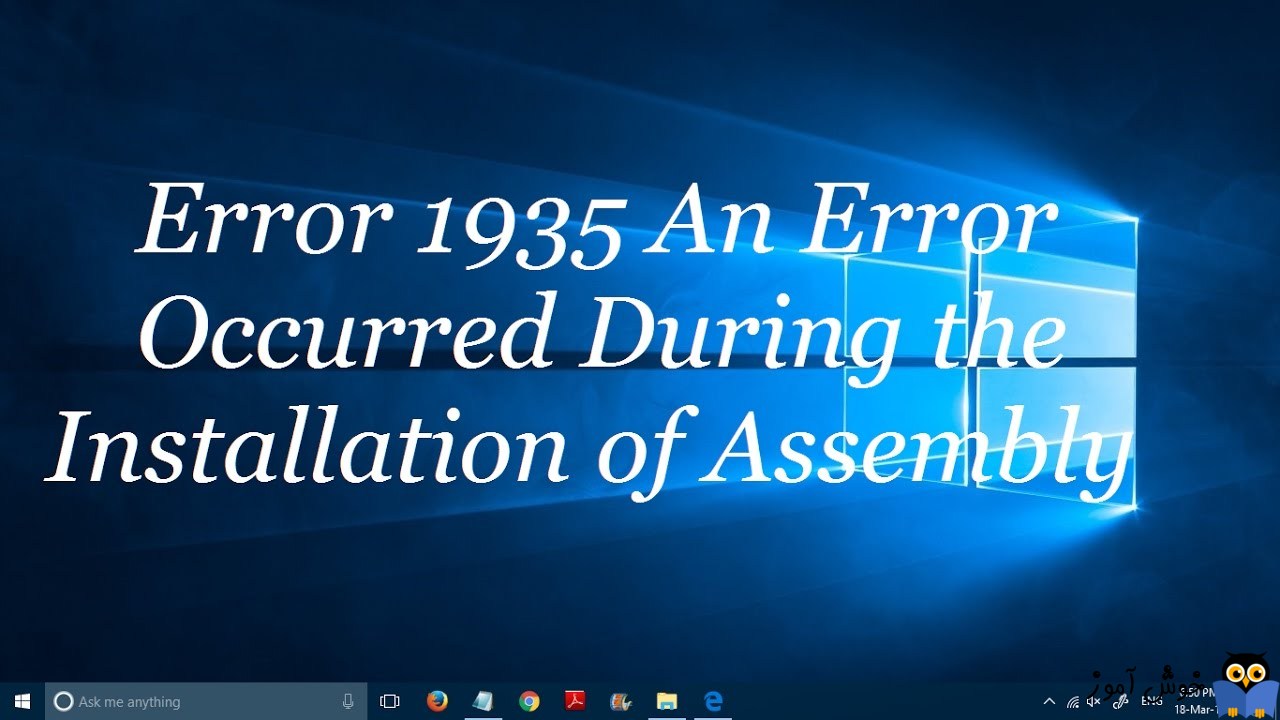
بسیاری از کاربران Error 1935 را هنگام نصب برنامه در ویندوز تجربه کرده اند و متن کامل خطا را در ذیل مشاهده می کنید:

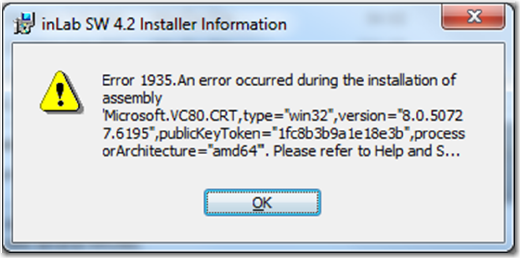
قبل از اینکه به سراغ راه حل ها برویم، اگر نرم افزار آنتی ویروس در سیستم تان دارید، آن را موقتا غیرفعلا کنید و سپس نصب برنامه را انجام دهید. چنانچه هنوز هم پیغام خطای مذکور را دارید، روش ها را دنبال کنید.
پس از اجرای دستور فوق، سیستم را ریستارت کنید.
سپس مسیر زیر را در رجیستری دنبال کنید:
در این مسیر، باید مقداری با نام RegistrySizeLimit ر ابیابید. چنانچه RegistrySizeLimit وجود ندارد، روی فولدر Control کلیک راست کرده و از منوی ظاهر شده گزینه New(32 bit) value را انتخاب کرده و نام آن RegistrySizeLimit تنظیم کنید.
سپس روی RegistrySizeLimit دابل کلیک کرده تا فرم تنظیمات آن باز شود و در قسمت value data، باید مقدار ffffffff را وارد و ok کنید.
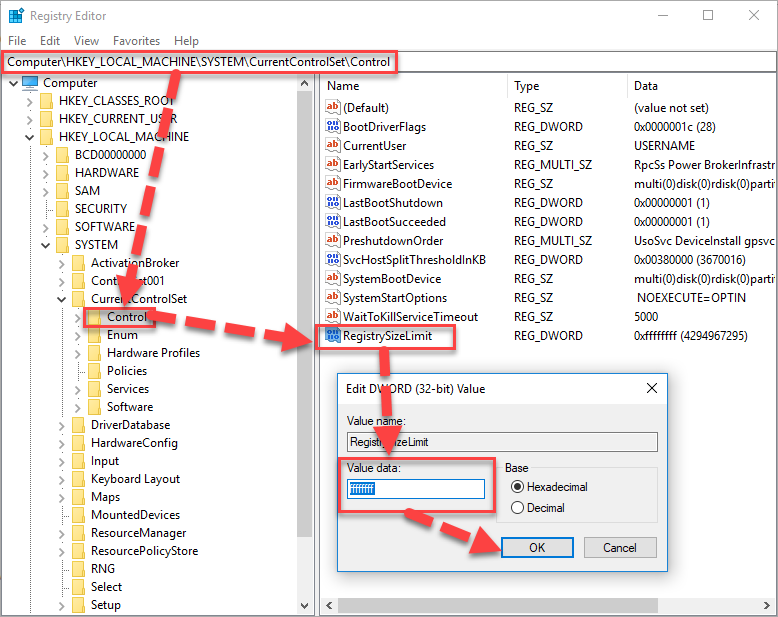
سپس از رجیستری خارج شده و سیستم را ریستارت کنید.
ابتدا تیک گزینه Run the program in compatibility mode را فعال کرده و از کامبوباکس پایین آن، یک به یک ویندوزها را تست کنید.
با انتخاب هر ویندوز فرم را ok کرده و نصب را انجام دهید. اگر اروری نشان داده نشد، پس با آن نسخه از ویندوز، برنامه مربوطه سازگاری دارد.
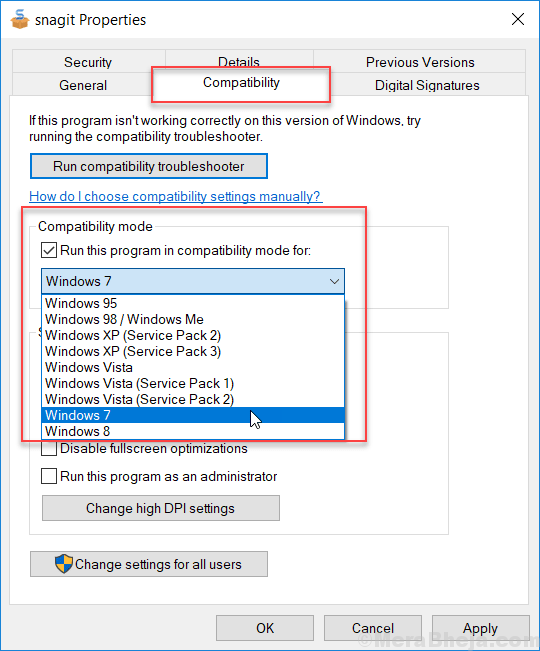

Error 1935.An error occurred during the installation of assembly component
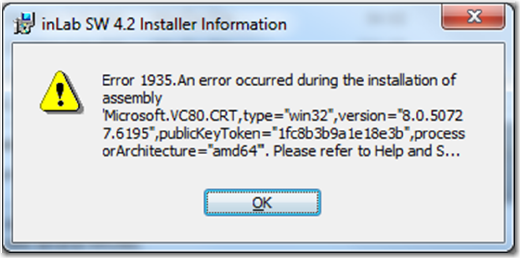
قبل از اینکه به سراغ راه حل ها برویم، اگر نرم افزار آنتی ویروس در سیستم تان دارید، آن را موقتا غیرفعلا کنید و سپس نصب برنامه را انجام دهید. چنانچه هنوز هم پیغام خطای مذکور را دارید، روش ها را دنبال کنید.
قبل از هر کاري بهتر است از سيستم تان Restore point تهيه کنيد.
Method 1 – Using Command prompt
گاها file system transaction log خراب می شوند و همین امر باعث رخ دادن این ارور می شود که در این صورت برای رفع مشکل، Command Prompt را باز کرده و سپس دستور زیر را در آن وارد و Enter کنید تا اجرا شود:fsutil resource setautoreset true C:\
پس از اجرای دستور فوق، سیستم را ریستارت کنید.
Method 2 – Using Registry Editor Edit
در این روش از طریق رجیستری ویندوز به رفع مشکل خواهیم پرداخت. پس به رجیستری رفته و قبل از هر گونه تغییر و تحولی در رجیستری، حتما از آن بک آپ بگیرید.
براي وارد شدن به رجيستري ويندوز مي توانيد به لينک زير وارد شويد:
وارد شدن به رجيستري ويندوز
وارد شدن به رجيستري ويندوز
پيشنهاد مي کنم قبل از هر گونه تغيير در رجيستري ويندوز، حتما از آن بک آپ بگيريد:
تهيه Backup از Windows Registry
تهيه Backup از Windows Registry
سپس مسیر زیر را در رجیستری دنبال کنید:
HKEY_LOCAL_MACHINE – > SYSTEM – > CurrentControlSet – > Control
در این مسیر، باید مقداری با نام RegistrySizeLimit ر ابیابید. چنانچه RegistrySizeLimit وجود ندارد، روی فولدر Control کلیک راست کرده و از منوی ظاهر شده گزینه New(32 bit) value را انتخاب کرده و نام آن RegistrySizeLimit تنظیم کنید.
سپس روی RegistrySizeLimit دابل کلیک کرده تا فرم تنظیمات آن باز شود و در قسمت value data، باید مقدار ffffffff را وارد و ok کنید.
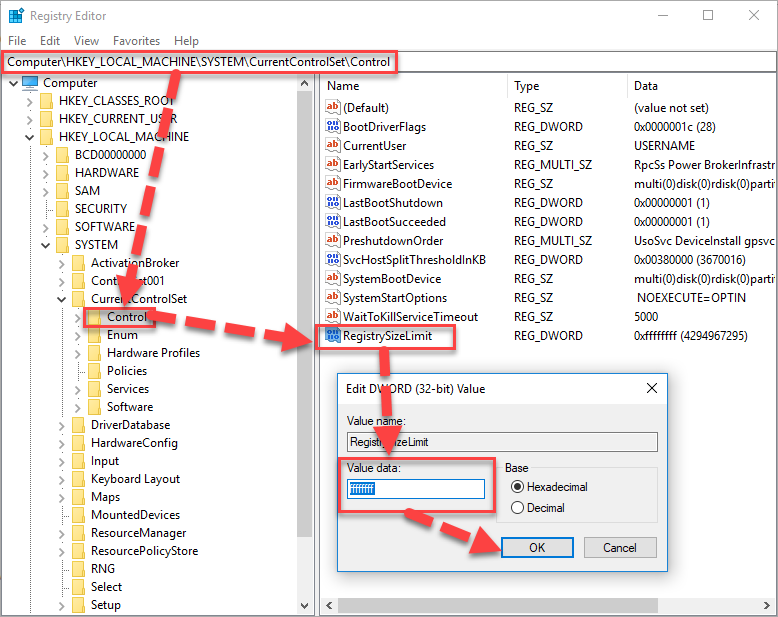
سپس از رجیستری خارج شده و سیستم را ریستارت کنید.
Method 3 – Run the program or App in Compatibility MODE
شاید برنامه با ویندوز شما سازگاری نداشته باشد و با ویندوزهای قبلی سازگاری داشته باشد. بنابراین روی فایل نصبی برنامه کلیک راست کرده و Properties را کلیک کنید و سپس به تب compatibility بروید.ابتدا تیک گزینه Run the program in compatibility mode را فعال کرده و از کامبوباکس پایین آن، یک به یک ویندوزها را تست کنید.
با انتخاب هر ویندوز فرم را ok کرده و نصب را انجام دهید. اگر اروری نشان داده نشد، پس با آن نسخه از ویندوز، برنامه مربوطه سازگاری دارد.
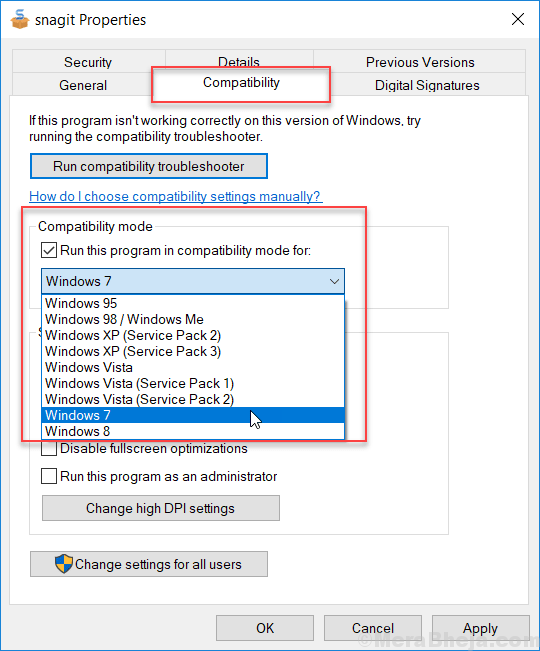





نمایش دیدگاه ها (0 دیدگاه)
دیدگاه خود را ثبت کنید: